Để lấy chứng từ phát sinh (tăng, giảm, đánh giá lại, khấu hao, hao mòn TSCĐ) từ phần mềm QLTS.VN sang Mimosa bạn làm theo hướng dẫn:
Nhấn dấu + để xem chi tiết
Bước 1: Thiết lập kết nối QLTS.VN & MISA Mimosa 2022
1. Trước hết máy tính của bạn cần có kết nối internet.
2. Sau đó bạn mở dữ liệu trên MISA Mimosa 2022, vào Hệ thống\Tùy chọn\Kết nối QLTS.VN
3. Tiếp theo bạn nhập thông tin của phần mềm QLTS.VN bao gồm:
- Tên Tỉnh/TP: Nhập tên tỉnh, thành phố của đơn vị
- Mã QHNS: Nhập mã quan hệ ngân sách đơn vị
- Tên đăng nhập: Tên đăng nhập vào phần mềm QLTS, thường là admin
- Mật khẩu: Mật khẩu là Mật khẩu đăng nhập vào phần mềm QLTS.VN
4. Nhấn Kết nối.
5. Nhấn Đồng ý.
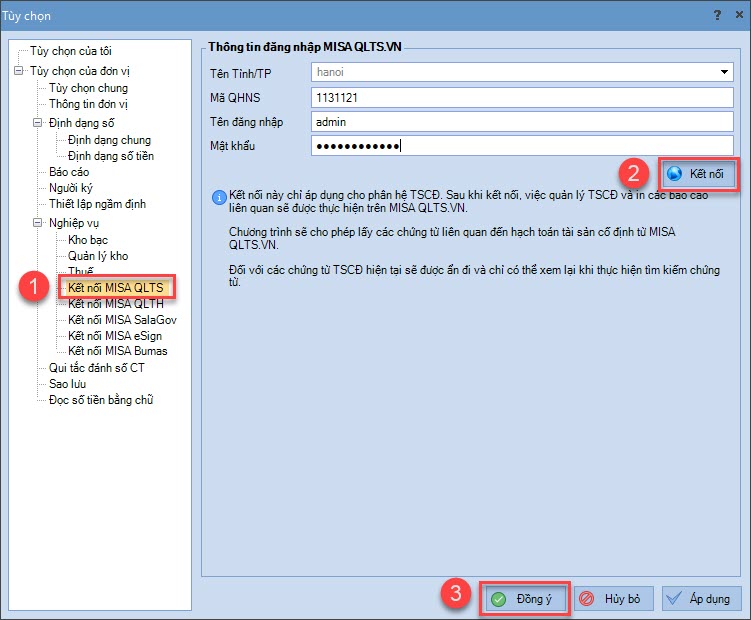
Bước 2: Lấy chứng từ phát sinh từ QLTS.VN sang MIMOSA
1. Vào phân hệ Tài sản cố định.
2. Tích chọn loại chứng từ (Ghi tăng, Ghi giảm, Đánh giá lại, Trích khấu hao, Tính hao mòn) muốn lấy từ QLTS.VN xuống phần mềm Mimosa.
3. Tích Lấy dữ liệu.
4. Tích chọn các chứng từ muốn lấy từ QLTS.VN xuống phần mềm Mimosa.
5. Nhấn Thực hiện.
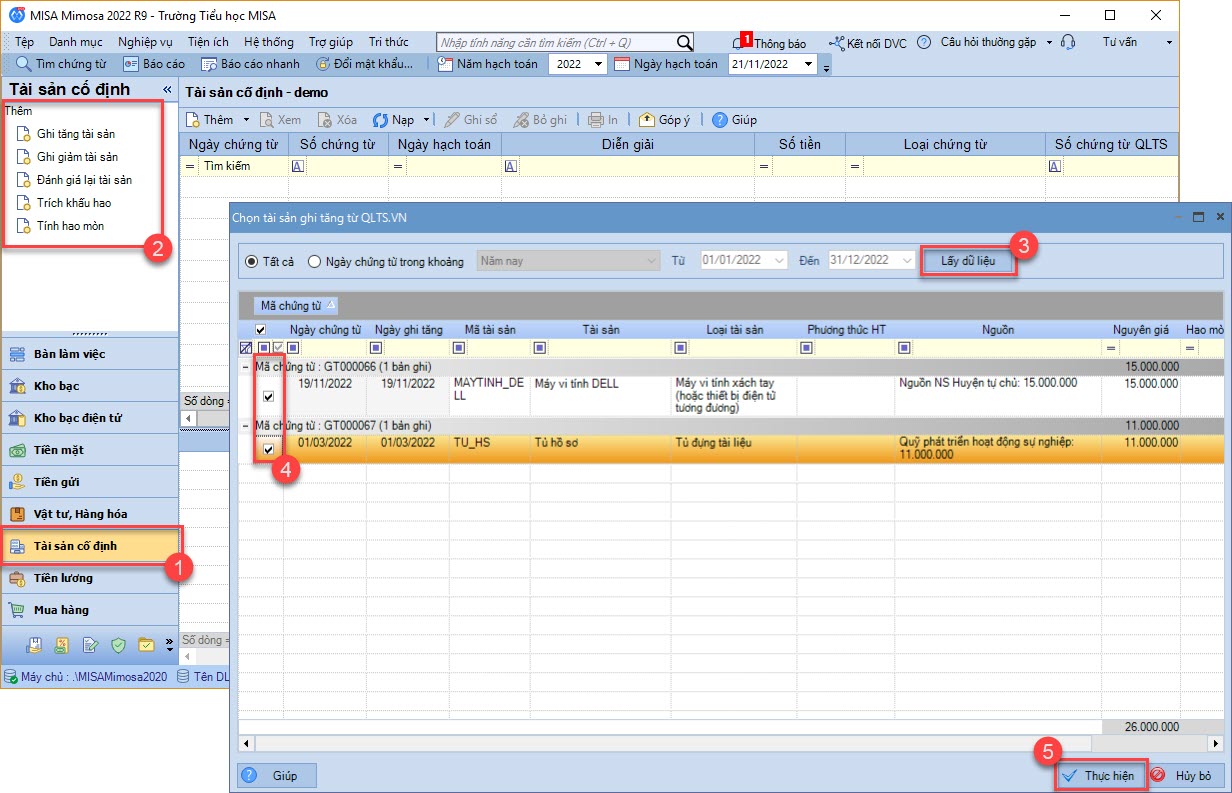
6. Phần mềm hiển thị thông báo Kết quả thực hiện, nhấn Kết thúc.
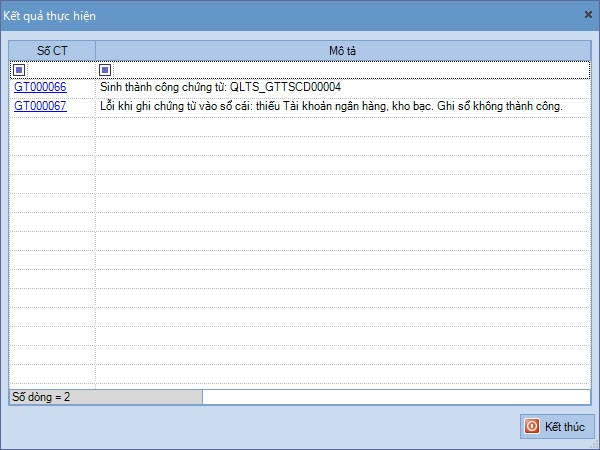
7. Bạn mở chứng từ ghi tăng TSCĐ vừa lấy từ phần mềm QLTS.VN để kiểm tra bút toán hạch toán đã đúng chưa. Nếu sai hoặc thiếu thông tin nhấn Sửa để sửa lại bút toán hạch toán cho phù hợp.
Ví dụ: Bút toán dưới đây chi tiền gửi mua TSCĐ, đang thiếu Tài khoản NH, KB, bạn bổ sung Tài khoản NH, KB rồi Cất.
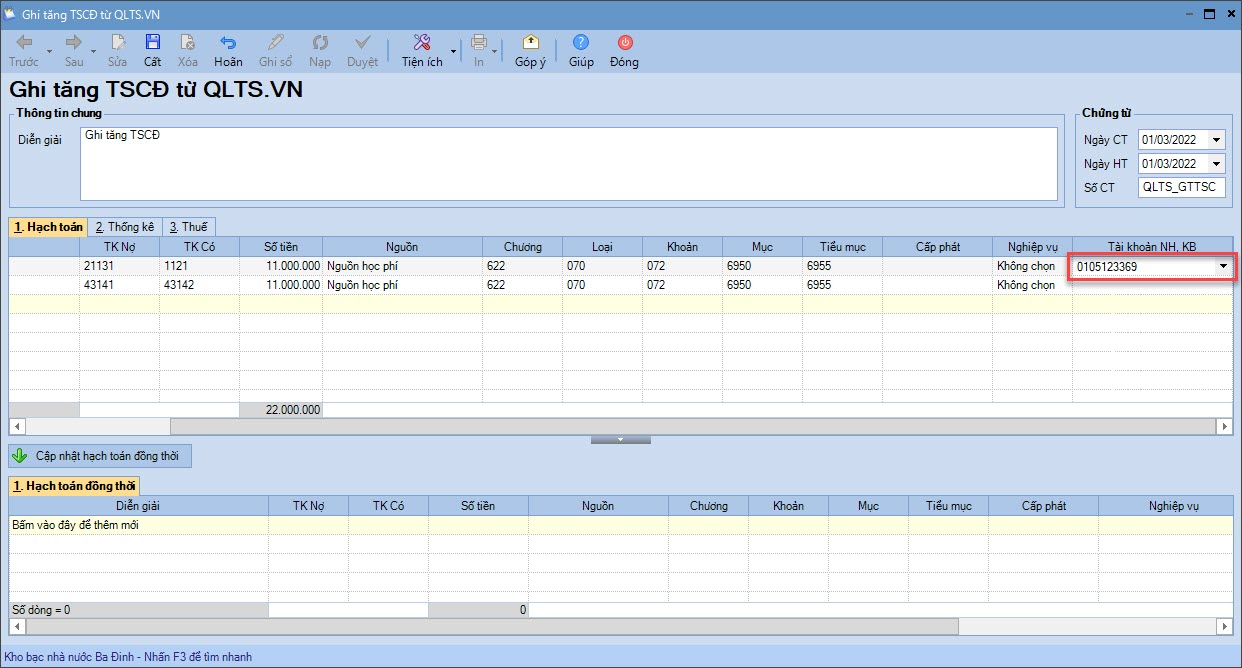
Lưu ý: Tham khảo thêm cách hạch toán của từng loại chứng từ trong hướng dẫn sau:


